2024-07-12
한어Русский языкEnglishFrançaisIndonesianSanskrit日本語DeutschPortuguêsΕλληνικάespañolItalianoSuomalainenLatina
Praeparate ambitum:
- VMware17
- Ubuntu18.04(LTS):https://releases.ubuntu.com/18.04/ubuntu-18.04.6-desktop-amd64.iso
Docker documenta cognata:
- docker rutrum electronica inscriptio: https://www.docker.com/
- docker documentorum inscriptio: https://docs.docker.com/
- docker imaginem warehouse: https://hub.docker.com/
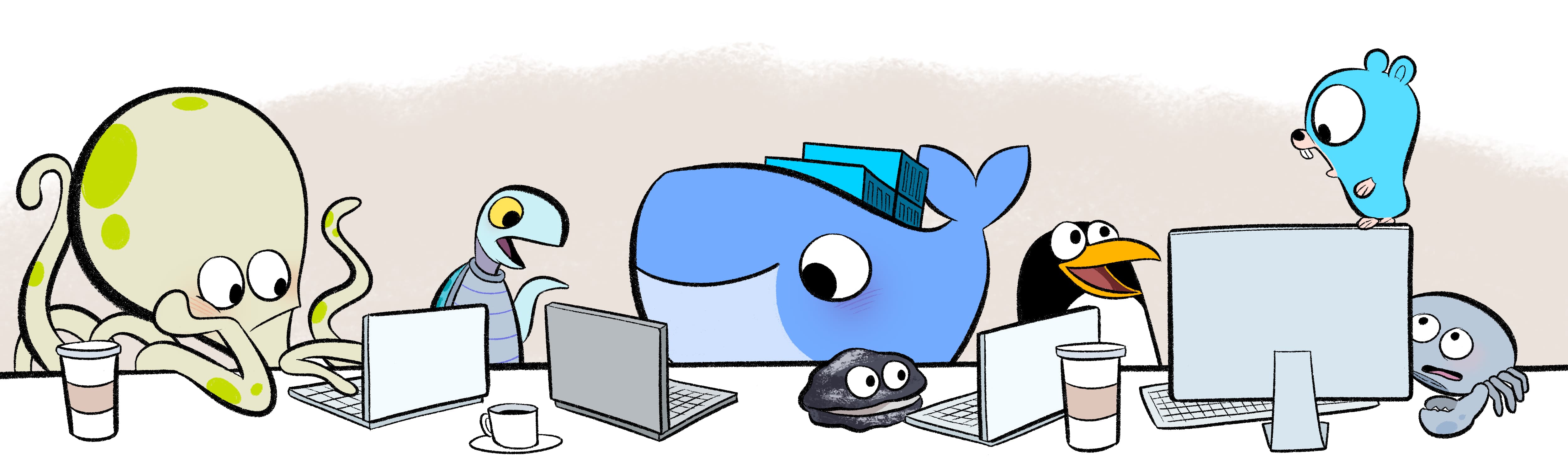
1. Quid sit docker: Fons apertus est machinalis quae facile vascula administrare potest, et continentia ab invicem segregantur utens machinam sandbox.
2. Quaestionem quamdam docker solve: problema migrationis solvendae programmatis programmatis.
3. Differentia inter continentia et machinis virtualis;
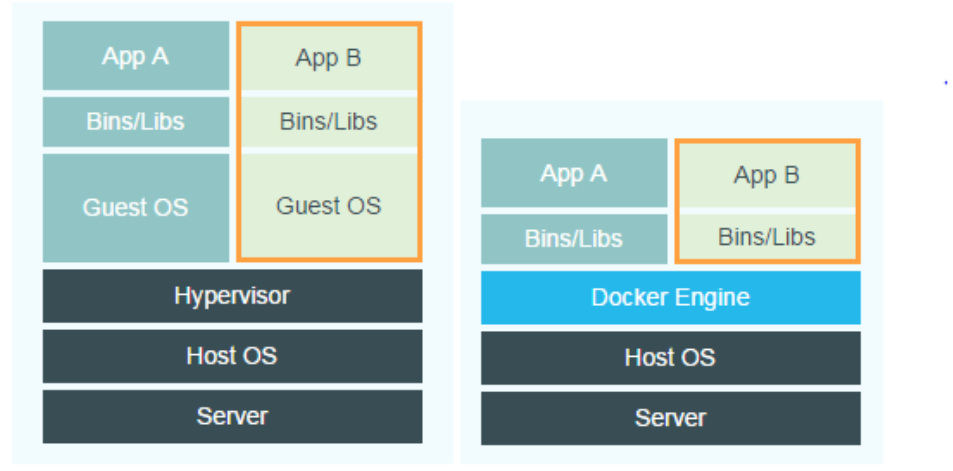
4. Dock repono:
-v /宿主机目录:容器目录数据卷:容器目录5. Docker retis: Crea in modum retis ad consequendam exercitum nomen accessum ut firmum nomen domain nomen. (Permittit vasa in eadem network communicare inter se)
#示例
#自定义网络
docker network create mynet
#主节点
docker run -d -p 6379:6379
-v /app/rd1:/bitnami/redis/data
-e REDIS_REPLICATION_MODE=master
-e REDIS_PASSWORD=123456
--network mynet --name redis01
bitnami/redis
#从节点
docker run -d -p 6380:6379
-v /app/rd2:/bitnami/redis/data
-e REDIS_REPLICATION_MODE=slave
-e REDIS_MASTER_HOST=redis01
-e REDIS_MASTER_PORT_NUMBER=6379
-e REDIS_MASTER_PASSWORD=123456
-e REDIS_PASSWORD=123456
--network mynet --name redis02
bitnami/redis
Articulus hic in Ubuntu ambitus installation fundatur.
1. Firewall averte (non opus est ut manually portum patefaciat ad accessum externum subsequentem, qui ad probationem commodam est)
sudo ufw disable
#关闭防火墙:sudo ufw disable
#查看防火墙状态:sudo ufw status
#开启防火墙:sudo ufw enable
2. Install docker
#卸载旧版docker
sudo apt-get remove docker docker-engine docker.io containerd runc
#更新软件包
sudo apt-get update
#安装一些工具
sudo apt-get install
apt-transport-https
ca-certificates
curl
gnupg-agent
software-properties-common
#安装docker
sudo apt install docker.io
#验证dokcer是否安装成功
docker --version
#启动& 开机启动docker; enable + start 二合一
sudo systemctl enable docker --now
#配置阿里云镜像加速
sudo mkdir -p /etc/docker
sudo tee /etc/docker/daemon.json <<-'EOF'
{
"registry-mirrors": ["https://82m9ar63.mirror.aliyuncs.com"]
}
EOF
#重新加载配置
sudo systemctl daemon-reload
#重启docker服务
sudo systemctl restart docker
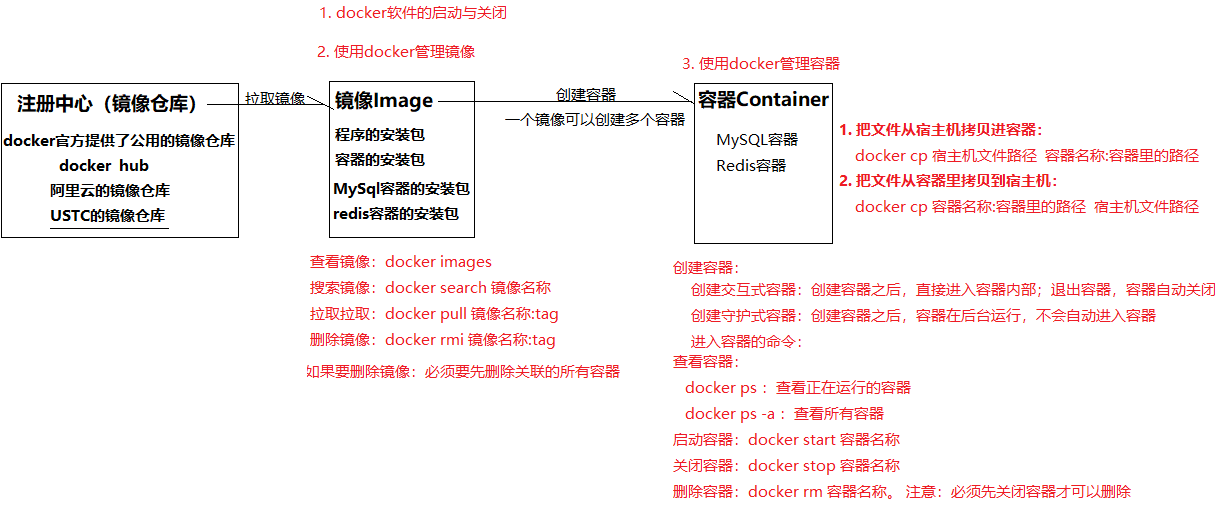
1. Status administratione de docker servitium:
2. Docker imaginis procuratio:
3. Docker continens procuratio:
4. Docker notitia voluminis:
Data voluminis: Folder a navale confectum est.
Usus notitiarum voluminum: Volumen emittere potes ad iter in vase ad cognoscendum duos modos automatice translationis documentorum inter continentem et exercitum.
Tabellam in notitia voluminis hospitis pone: auctor statim tabellam ad continens synchronize
Si tabulae in continente mutata sunt: auctor sponte ea synchronizabit ad volumen notitia hospitii.
Data operandi volumen mandata;
Index notitiarum voluminum: docker volume ls
Partum a data volumine: docker volumen creare notitia voluminis nomen
Visum notitia volumen singula (via ipsa): volumen inspicere data volumen nomen
Delere data voluminis: decker volume rm data volume nomen
Parte continens et liga volumen notitia:
run -di - nomen = continens nomen -v data voluminis nomen: iter in vase nomen imaginis: tag
docker run -di --name=continens name -v semita in exercitu: semita in vase nomen imaginis: tag
Nota: Omnes viae in -v modulo viae absolutae esse debent.
5. Speculum tergum:
Documenta: https://docs.docker.com/reference/dockerfile/
Dockerfile munus: crea imagines consuetudo.
Dockerfile in fundamentali imagine fundatur et seriem mandatorum navalium scribit. Quaelibet institutio iacuit imaginis.
| Communes instructiones | effectus |
|---|---|
| EX* | Specificare imaginem basi environment |
| CURRE | More currunt imperium |
| CMD | Continens startup imperium seu parametri |
| LABEL | Consuetudo pittacia |
| EXPOSITIO | Specificare expositae portum |
| ENV | amet variables |
| ADD | Add files ad imaginem |
| IMITATIO | Effingo lima ut imaginem |
| ENTRYPOINT | Satus continens certum imperium |
| MAGNITUDO | data volumine |
| USUFRUCTUARIUS | Specificare users et usor coetibus |
| WORKDIR | Specificare default opus Directory |
| ARG | Specificare parametri constructum |
Exemplum:
#编写dockerfile文件
vim Dockerfile
FROM openjdk:17
LABEL author=aopmin
COPY app.jar /app.jar #把jar包复制到容器的根目录下
EXPOSE 8080
ENTRYPOINT ["java","-jar","app.jar"] #运行命令
# 构建镜像
docker bulid -f Dockerfile -t 镜像名:tag .
Orchestratio servitii seu orchestrationis continens: Curo continentia in batches secundum regulas quasdam negotiationes.
Docker Componere est instrumentum orchestrationis ad definiendum et currendum multa vasa Docker.
Plures continentia uno mandato inchoari possunt. Maxime quaestionem solvit quomodo vasorum orchestratorum regendi.
Tres gradus sunt utendi Docker Componere:
docker-compose.ymlDefinias officia quae faciunt per applicationemdocker-compose up -dSatus applicationDocker-instrue componere:
# 下载docker compose
curl -L https://github.com/docker/compose/releases/download/1.22.0/docker-compose-`uname -s`-`uname -m` -o /usr/local/bin/docker-compose
# 设置权限
chmod +x /usr/local/bin/docker-compose
# 查看版本
docker-compose -version
Si vis ut amoveas dock-componere, hoc praeceptum exequi potes;
# docker compose是二进制包方式安装的,删除二进制文件即可
rm /usr/local/bin/docker-compose
Communes praecepta pro componere;
# !!!注意:必须先切换到`docker-compose.yaml`文件所在的目录后,才可以执行以下命令!!!
#创建容器并后台启动
docker-compose up -d
#直接启动容器
docker-compose start
#其它命令:
docker-compose help # 查看帮助
docker-compose stop # 停止容器
docker-compose start # 启动容器
docker-compose restart # 重启容器
docker-compose rm # 删除已停止的容器
docker-compose down # 停止并删除容器
Exemplum:
1. crea docker-componere Directory
mkdir ~/docker-compose
cd ~/docker-compose
2. Writedocker-compose.yamldocumentum
version: "3.0"
services:
redis:
container_name: redis
image: redis:5.0
ports:
- 6379:6379
nginx:
container_name: nginx
image: nginx:1.14.2
ports:
- 80:80
volumes:
- /root/volumes/nginx/html:/usr/share/nginx/html
tomcat:
container_name: tomcat
image: tomcat:8.5.88
ports:
- 8080:8080
volumes:
- /root/volumes/tomcat/webapps:/usr/local/tomcat/webapps
3. Satus
# !!!注意:必须先切换到有`docker-compose.yaml`文件所在的目录后,才可以执行以下命令!!!
cd ~/docker-compose
# docker-compose up -d 以守护进程方式创建并启动容器
docker-compose up -d